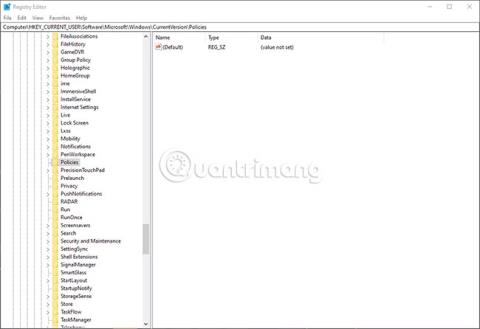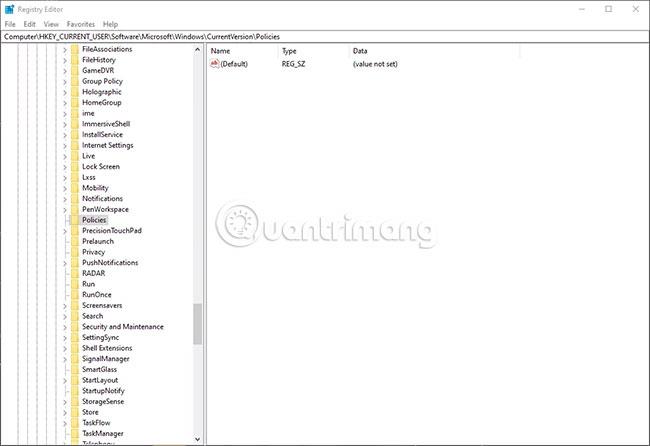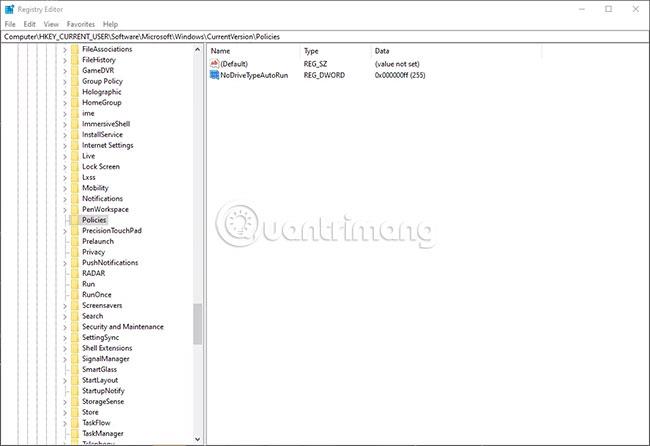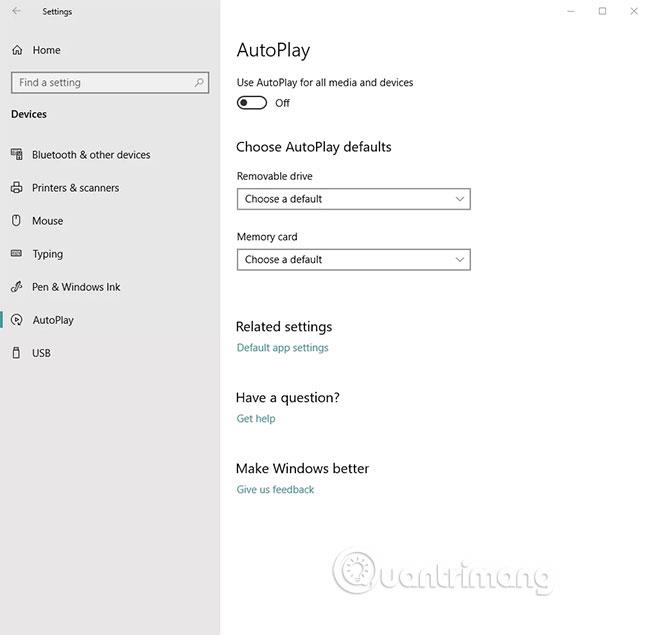Η δυνατότητα AutoRun στα Windows είναι ενεργοποιημένη από προεπιλογή στις περισσότερες εκδόσεις των Windows, επιτρέποντας στα προγράμματα να εκτελούνται από εξωτερικές συσκευές αμέσως μόλις συνδεθούν στον υπολογιστή.
Επειδή το κακόβουλο λογισμικό μπορεί να εκμεταλλευτεί τη δυνατότητα AutoRun - μεταδίδοντας το ωφέλιμο φορτίο του από μια εξωτερική συσκευή σε έναν υπολογιστή - πολλοί χρήστες επιλέγουν να απενεργοποιήσουν αυτήν τη δυνατότητα.
Το AutoPlay είναι μια δυνατότητα των Windows. Είναι μέρος του AutoRun. Το AutoPlay ζητά από το χρήστη να παίξει μουσική και βίντεο ή να εμφανίσει εικόνες. Από την άλλη πλευρά, το AutoRun είναι μια ευρύτερη ρύθμιση που ελέγχει τις ενέργειες που πρέπει να γίνουν όταν μια μονάδα USB ή ένα CD/DVD εισάγεται στη μονάδα δίσκου στον υπολογιστή.
Απενεργοποιήστε την αυτόματη εκτέλεση στα Windows
Δεν υπάρχει ρύθμιση διεπαφής για την πλήρη απενεργοποίηση της αυτόματης εκτέλεσης. Αντίθετα, πρέπει να επεξεργαστείτε το μητρώο των Windows.
1. Πατήστε Win+ Rκαι πληκτρολογήστε regedit για να εκκινήσετε τον Επεξεργαστή Μητρώου . Θα πρέπει να διεκδικήσετε αυξημένα δικαιώματα για να τροποποιήσετε τις ρυθμίσεις μητρώου.
2. Μεταβείτε στο κλειδί:
HKEY_CURRENT_USER\Software\Microsoft\Windows\CurrentVersion\Policies\Explorer
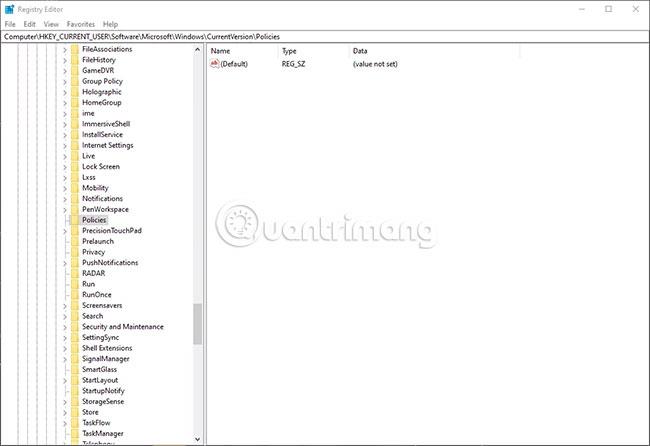
3. Εάν δεν εμφανίζεται η καταχώριση NoDriveTypeAutoRun , δημιουργήστε μια νέα τιμή DWORD κάνοντας δεξί κλικ στο δεξιό παράθυρο για πρόσβαση στο μενού περιβάλλοντος και επιλέγοντας Νέα τιμή DWORD (32 bit) .
4. Ονομάστε το DWORD NoDriveTypeAutoRun και ορίστε την τιμή του σε μία από τις ακόλουθες επιλογές:
- FF - για απενεργοποίηση της αυτόματης εκτέλεσης σε όλες τις μονάδες δίσκου
- 20 - για να απενεργοποιήσετε την αυτόματη εκτέλεση στη μονάδα CD-ROM
- 4 - για απενεργοποίηση της αυτόματης εκτέλεσης σε αφαιρούμενες μονάδες δίσκου
- 8 - για να απενεργοποιήσετε την αυτόματη εκτέλεση σε σταθερές μονάδες δίσκου
- 10 - για απενεργοποίηση της αυτόματης εκτέλεσης σε μονάδες δίσκου δικτύου
- 40 - για απενεργοποίηση της αυτόματης εκτέλεσης σε μονάδες RAM
- 1 - για να απενεργοποιήσετε την αυτόματη εκτέλεση σε άγνωστες μονάδες δίσκου
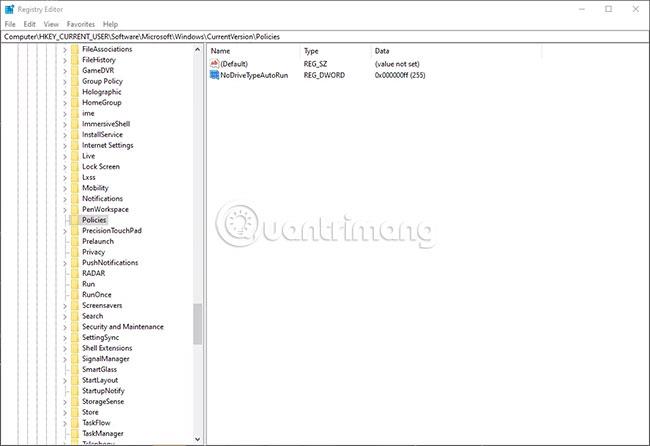
Για να ενεργοποιήσετε ξανά το AutoRun στο μέλλον, απλώς καταργήστε την τιμή NoDriveTypeAutoRun.
Απενεργοποιήστε την αυτόματη αναπαραγωγή στα Windows
Η απενεργοποίηση της αυτόματης αναπαραγωγής είναι εύκολη, αλλά η διαδικασία εξαρτάται από το λειτουργικό σύστημα που χρησιμοποιείτε.
Windows 10
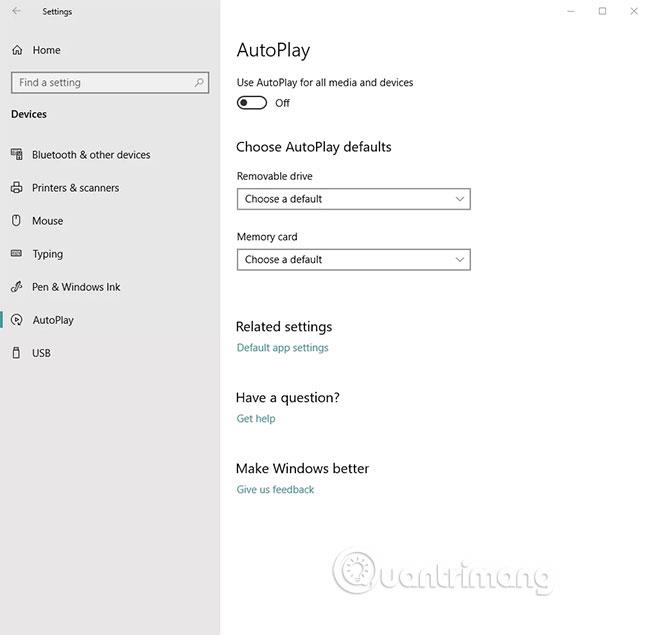
Ανοίξτε την εφαρμογή Ρυθμίσεις και κάντε κλικ στην επιλογή Συσκευές και, στη συνέχεια, επιλέξτε Αυτόματη αναπαραγωγή από την αριστερή πλαϊνή γραμμή. Μετακινήστε το κουμπί Χρήση αυτόματης αναπαραγωγής για όλα τα μέσα και τις συσκευές στη θέση Απενεργοποίηση .
παράθυρα 8
Στα Windows 8 και 8.1:
1. Ανοίξτε τον Πίνακα Ελέγχου αναζητώντας τον από την οθόνη Έναρξης.
2. Επιλέξτε AutoPlay από τα στοιχεία του Πίνακα Ελέγχου .
3. Επιλέξτε την επιλογή που θέλετε από την ενότητα Επιλέξτε τι θα συμβεί όταν εισάγετε κάθε τύπο μέσου ή συσκευής . Για παράδειγμα, μπορείτε να επιλέξετε διαφορετικές επιλογές για εικόνες ή βίντεο. Για να απενεργοποιήσετε πλήρως την αυτόματη αναπαραγωγή, καταργήστε την επιλογή του πλαισίου ελέγχου Χρήση αυτόματης αναπαραγωγής για όλα τα μέσα και τις συσκευές .